完整教程:华为eNSP环境安装和命令使用教程
前言
最近在学习计网实操,用到的主要工具是eNSP,其中遇到许多安装和报错问题,其中报错问题这里将排查方式按流程列出。在此将第一次实操后的复盘总结整理的笔记放在这里,以做学习交流。
eNSP简介
华为公司开发的一款网络仿真工具,旨在援助企业设计、规划和验证复杂的企业网络架构。就是华为的eNSP是指"Enterprise Network Simulation Platform",即企业网络仿真平台。它
eNSP具有以下核心特点和功能:
1)网络拓扑设计: 用户可以利用ENSP创建各种繁琐的网络拓扑结构,包括多个路由器、交换机、防火墙等设备,以模拟真实企业网络环境。
设备配置与管理: eNSP提供了丰富的设备配备选项,用户允许对网络设备进行详细的配置和管理,包括路由器OSPF、BGP配置,交换机VLAN配置等。
2)网络仿真与测试: 用户可以利用eNSP进行网络仿真和测试,验证网络设计的正确性和稳定性,发现并处理潜在的网络问题。 故障排除与优化: eNSP支持模拟网络故障场景,帮助用户进行故障排除和网络优化,提高网络的可靠性和性能。
3)学习和培训: eNSP也常用于网络工程师的培训和学习,协助他们熟悉华为设备的调整和管理,提升技能水平。
硬件环境:Windows11
软件环境:eNSP 1.3.00.100
安装依赖程序
安装顺序:
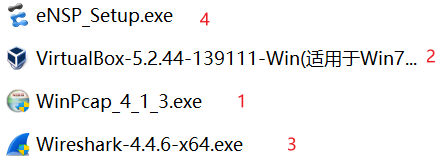
VirtualBox
官网下载地址:Downloads – Oracle VirtualBox
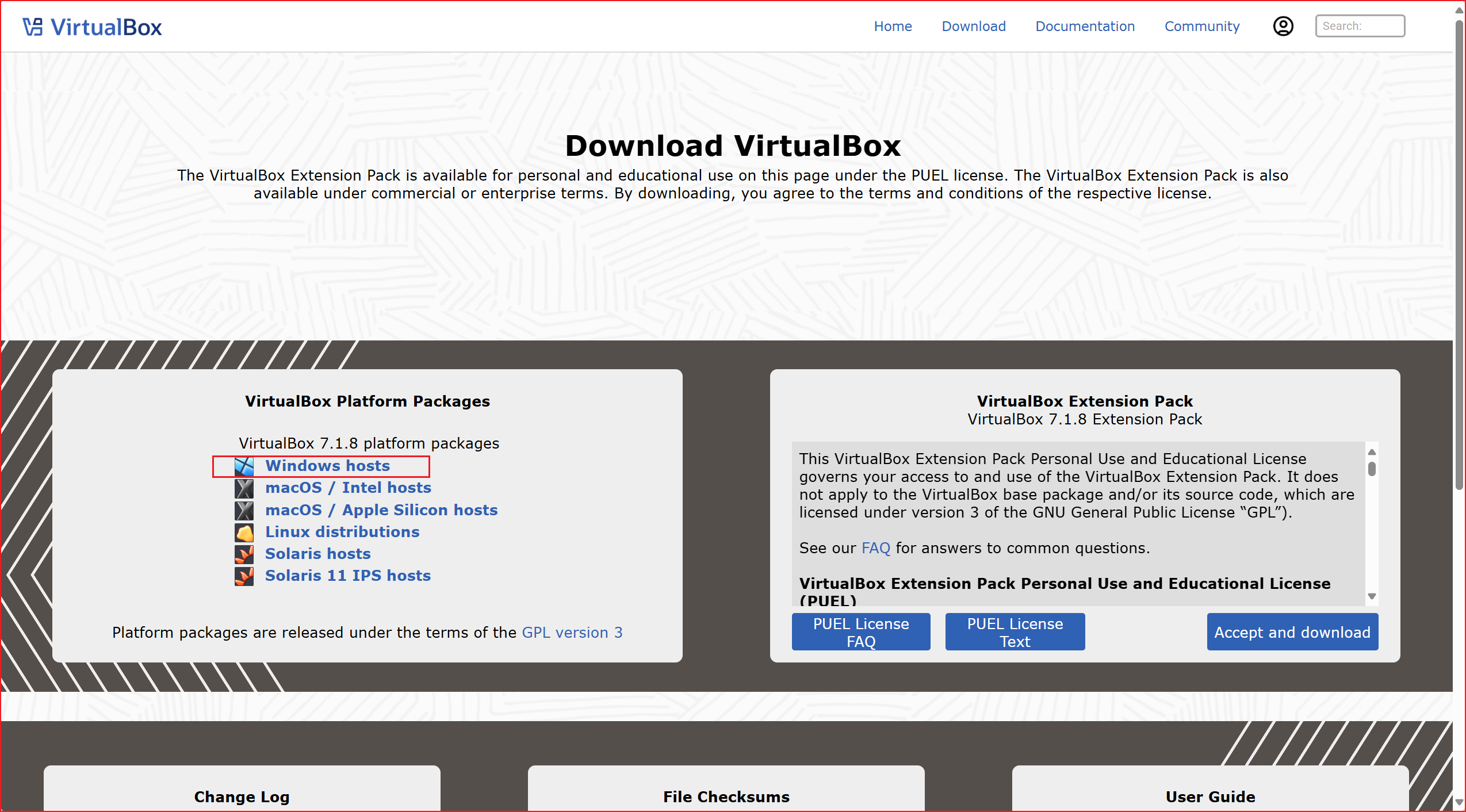
默认安装C盘,根据情况也可更改安装地址。
WinPcap
官方下载地址:WinPcap · Download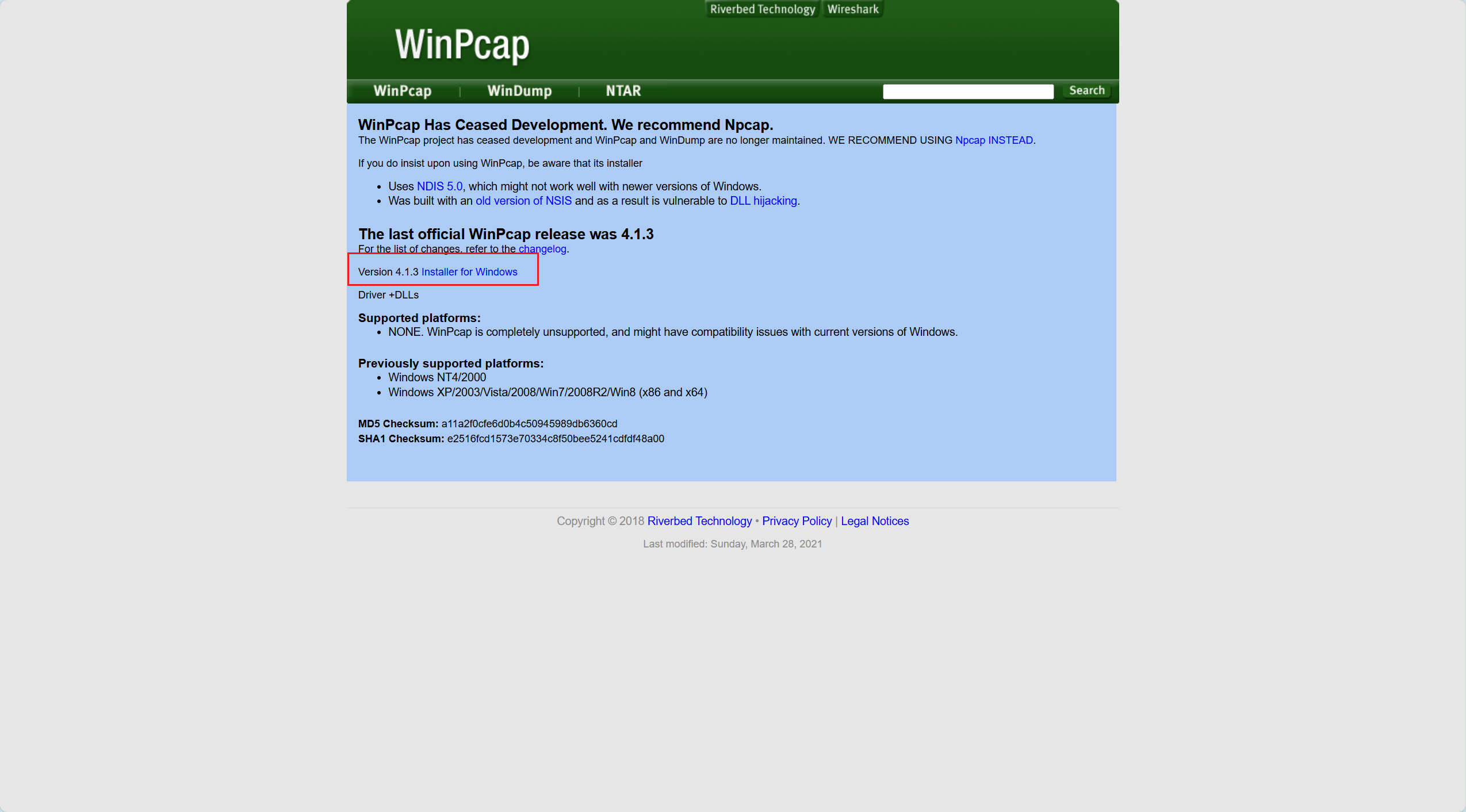
Wireshark
官网下载地址:Wireshark · Download
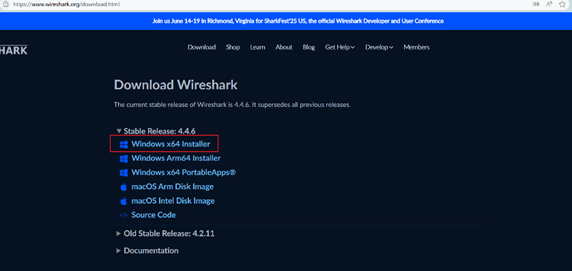
点击下载后启动安装包,一直点next即可。
环境配置
下载地址:
链接:https://pan.baidu.com/s/1GZ65ElkeZIe9VoBl53873A
提取码:e6n9
安装前先检查安装环境,确保依赖程序和eNSP都不存在于安装环境上,如果安装过卸载相应程序,并谨慎清理注册表后安装。
关闭防火墙和杀毒软件。
关控制面板--->系统和安全--->Windows Defender 防火墙--->启用或关闭 WindowsDefender 防火墙;
点击“允许应用或机制借助WindowsDefender防火墙”,允许eNSP通行。
点击设置,进入Windows安全中心--->隐私和安全性--->设备安全性--->内核隔离,点击关闭,重启电脑。
点开windows开始菜单右边的搜索按钮,接着输入“系统信息”。点开“系统信息”找到“基于虚拟化的安全性”。查看显示的信息是否为正在运行。假设正在运行,按照下面的方法关闭。
查看虚拟化是否开启,可在任务管理器→性能→CPU中查看虚拟化是否是开启状态。
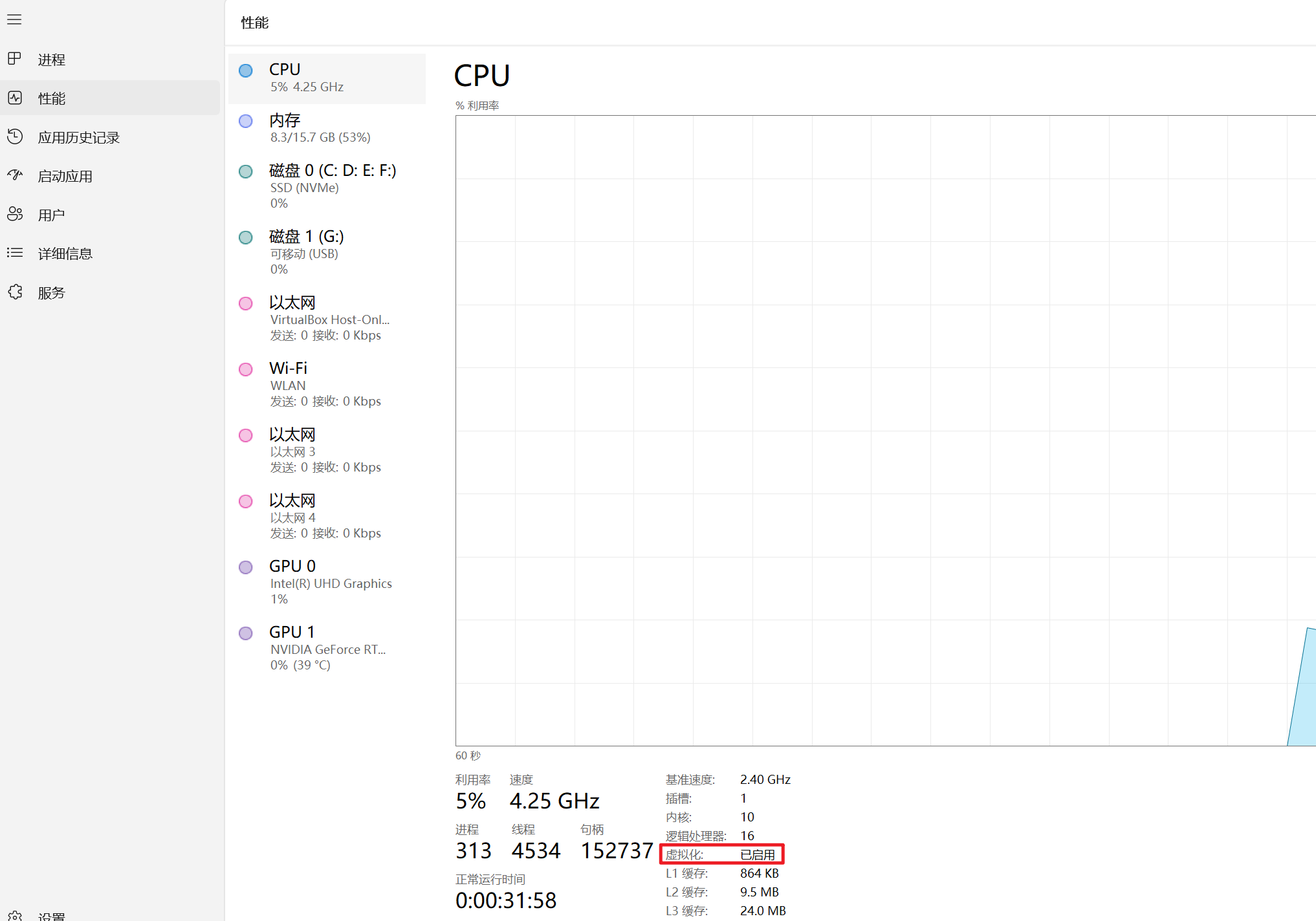
若显示禁用,进入BIOS中进行修改。(参考来源有如何进入BIOS界面的方法)
进入到BIOS,进入到BIOS后,找到Configuration选项或者Security选项。
选择Virtualization,或者Intel Virtual Technology后回车,将其值设置为Enabled。
保存BIOS设置之后,重启计算机。
找到下载的安装包,双击打开运行,选择中文,接受协议,自定义安装路径,进行安装,出现这个界面:
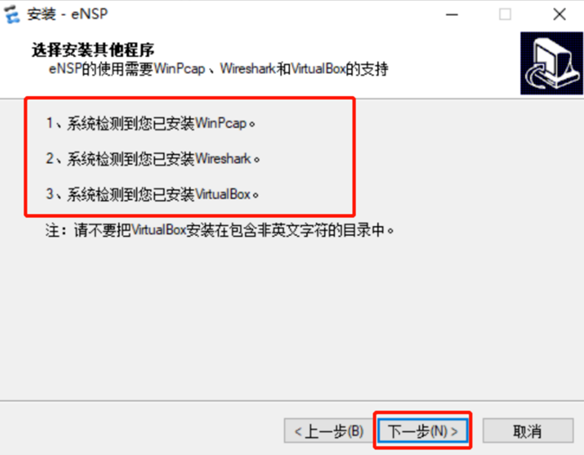
说明之前安装依赖应用正确,点击下一步继续安装,直到安装完毕。
检查安装eNSP的PC上是否存在名为“VirtualBox Host-Only Network”的虚拟网卡
点击控制面板--->网络和Internet--->网络和共享中心--->更改适配器设置查看
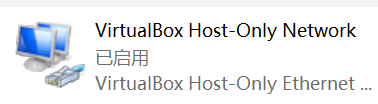
打开eNSP,交换机,路由器等网络设备启动正常,则说明安装正确。
eNSP采用
常见命令
计算机网络实验——华为eNSP模拟器常用命令总结(总结的非常详细( •̀ .̫ •́ )✧快来看啊)-阿里云开发者社区
使用教程
项目文件预览 - eNSP应用和实验教程详细讲解:eNSP运用和实验教程详细讲解 - GitCode
常见问题
安装Winpcap失败
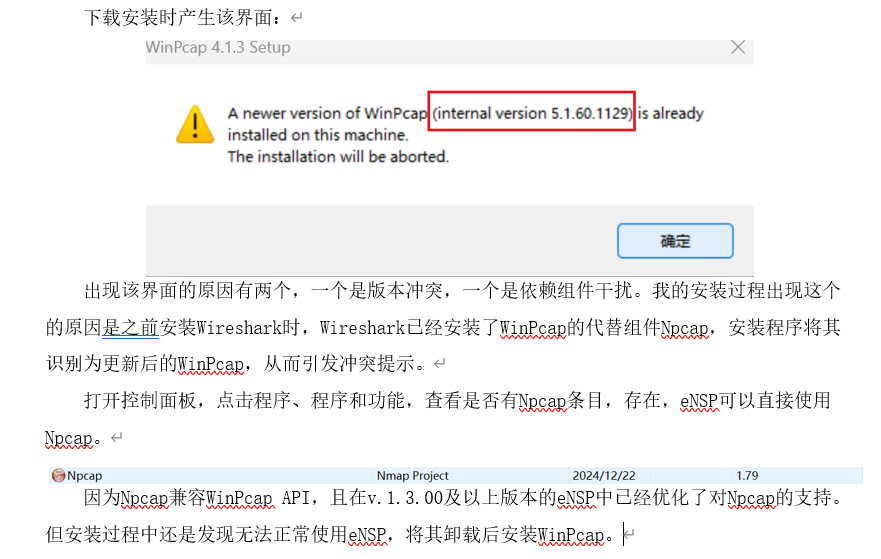
解决办法:
右键Winpcap--->选择属性--->兼容性--->勾选以兼容性模式运行该脚本--->下拉选择windows7
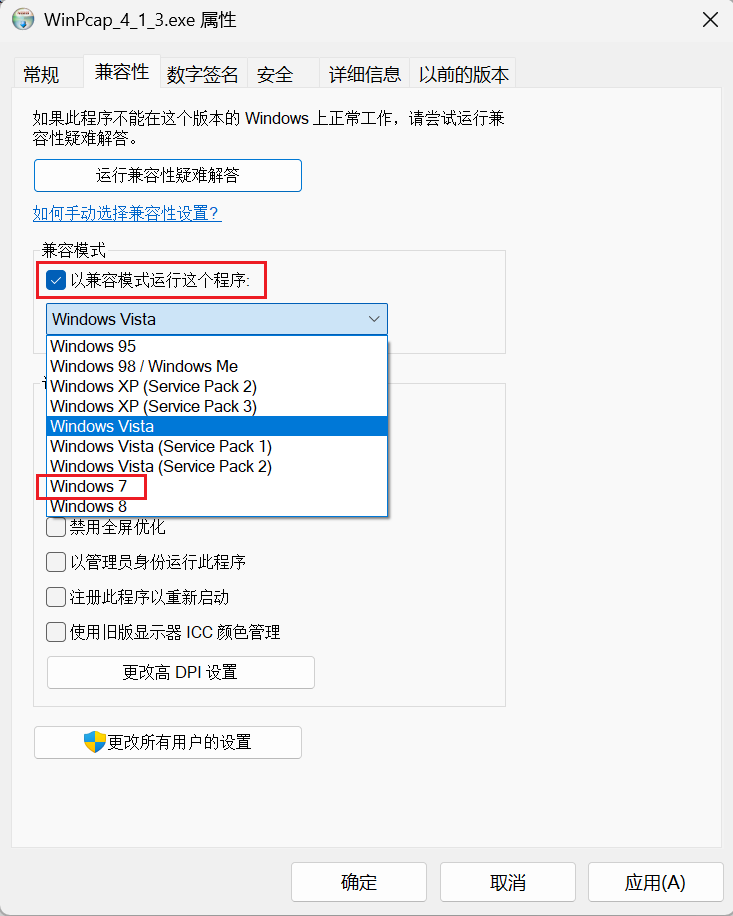
在C盘中找到wpcap.dll和packet.dll修改后缀:
C:\Windows\SysWOW64/wpcap.dll 修改为 wpcap.dll.old
C:\Windows\SysWOW64/packet.dll 修改为 packet.dll.old
还有就是安装wireshark时点击了安装npcap和winpcap兼容,卸载即可
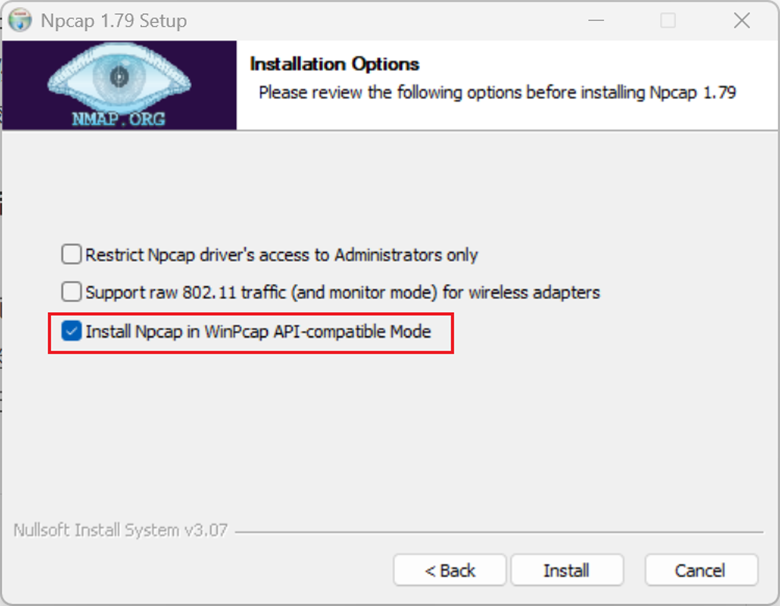
清理注册表
清理注册表前请先备份。手动清理注册表有一定难度,行借助器具清理注册表。
推荐工具:CCleaner v6.35.11488
新建拓扑后启动路由器40报错
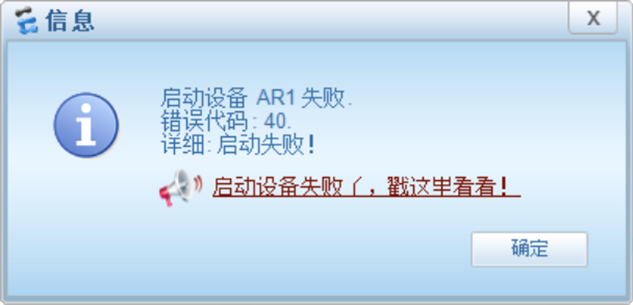
1.首先关闭注册表
win+R运行cmd--->输入regedit--->回车,打开注册表,
ctrl+F找到“HKEY_LOCAL_MACHINE\SYSTEM\CurrentControlSet\Control\DeviceGuard”目录右侧的“EnableVirtualizationBasedSecurity”,将其DWORD值改为0
2.PowerShell脚本关闭(需要win10系统版本1607以上)
脚本工具:
解压脚本文档dgreadiness_v3.6.zip
脚本下载地址:从 Microsoft 下载中心下载 Device Guard 和 Credential Guard 硬件就绪工具 Microsoft
以管理员模式打开命令行——输入set-ExecutionPolicy
RemoteSigned并回车——输入Y并回车将PowerShell脚本的执行策略更改为运行本地管理员或可信发布者签名的脚本;
复制刚刚解压缩的脚本路径。复制自己的,每个人的不一样;
在管理员模式的命令行中输入cd C:\Users\Administrator\Desktop\dgreadiness_v3.6(命令行右键粘贴)并回车——输入dir并回车查看当前目录内容是否为脚本目录。
输入.\DG_Readiness_Tool_v3.6.ps1
-Disable(注意前面有个点)并回车——等待运行做完后重启电脑,按F3两次,关闭Credential
Guard和DeviceGuard。
重启完成后查看选项状态为未启用。
参考来源
winpcap安装失败:消除Win10下安装Winpcap失败_winpcap安装不了-CSDN博客
具体安装步骤参考:华为eNSP网络模拟器安装详细教程(2024)-云社区-华为云
较为详细的解释说明:华为模拟器eNSP安装注意事项及常见报错处理 - 知乎
安装后的拓扑注册运行参考:解决关于eNSP的40错误(win11也能用) - 哎呦陈小笙 - 博客园
总结全面的克服方式参考:ENSP安装常见问题与解决思路:华为认证必备指南_51CTO学堂_专业的IT技能学习平台
如何进入BIOS界面:电脑怎么进入bios?不同电脑进入bios方法汇总-纯净之家
命令详解:项目文件预览 - eNSP采用和实验教程详解:本资源是一份详尽的华为eNSP网络模拟器使用手册和实验教程,旨在帮助用户深入掌握eNSP的运行与网络实验开展。教程涵盖eNSP的安装安装、常见网络设备的使用方法、实验步骤的详细解读以及问题解决方案。经过学习,您将熟练运用eNSP进行网络设计与实验,为网络技术学习与实践奠定坚实基础。请注意,模拟器命令可能与实际设备存在差异,使用时应以实际设备为准。 - GitCode
